 全国
全国
 全国
全国
因为win7系统停止了更新,很多小伙伴被迫选择更新了win10,但是更新以后发现输入法无法设置了,那么我们该如何设置满意的输入法呢?今天小编给大家带来了详细的输入法介绍,在设置和选项里就可以了,具体的一起来看看吧。

win10设置输入法的方法
1、返回到桌面模式,点击窗口win键,如下图所示
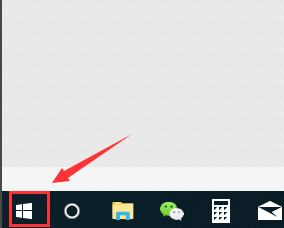
2、在开始菜单点击左侧边栏的设置,如下图所示
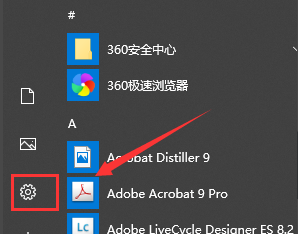
3、进入设置面板,点击时间和语言,如下图所示

4、接着点击左侧边栏的区域与语言,如下图所示
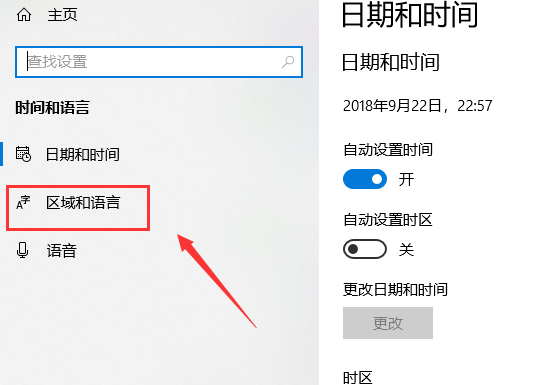
5、在区域语言界面点击中文,如图所示
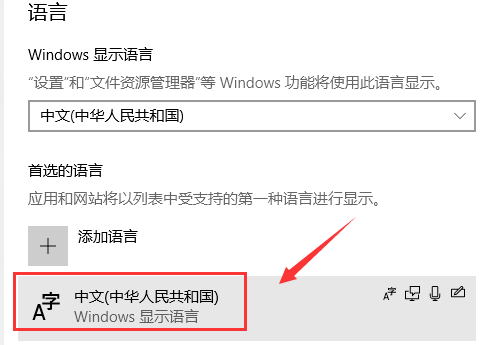
6、在中文弹出选项中点击选项按钮,如下图所示
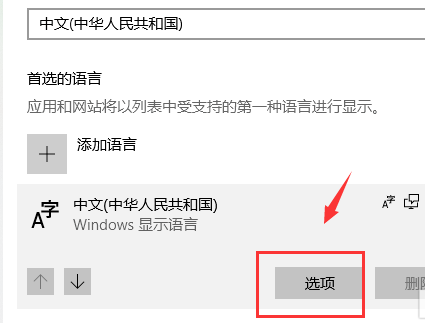
7、最后在键盘下面,点击加号可以添加输入法,点击已有的输入法可以删除,如下图所示

输入法相关设置
>>>搜狗输入法如何设置声音
>>>搜狗拼音输入法打不出中文
>>>搜狗输入法繁体字怎么切换
以上就是本站为您带来的win10设置输入法的方法,希望可以解决掉您的困惑。想了解更多的问题请收藏本站哟。欢迎您的查看。

 win10输入法怎样设置删除
win10输入法怎样设置删除
很多用户都对Win10系统自带的微软拼音输入法不满意,但是却又不知道该怎么将它删除,那么,win10输入法如何设置删除? 有不少的用户都知道装了win10系统下载64
 Win10防火墙怎么关闭?Win10关闭防火墙设置方法
Win10防火墙怎么关闭?Win10关闭防火墙设置方法
Win10防火墙怎么关闭?Win10关闭防火墙设置方法步骤1、在Win10桌面这台电脑图标上右键,然后选择“属性”,如下图所示。步骤2、进入这台电脑属性之后,再点击左上
 win10电脑怎么恢复出厂设置?急!急
win10电脑怎么恢复出厂设置?急!急
Win10电脑恢复出厂设置一般都是在设置里面能够找得到,可以点击我的电脑,然后找到控制面板里面有一个设置,一般恢复出厂设置的时候是需要经过验证的,防止是失
 WIN10下怎么设置共享文件夹
WIN10下怎么设置共享文件夹
相信步少网友都在电脑上装了VirtualBox 5这款软件把。很多网友都在问,我在虚拟机上面下载了个文件,怎么才能导入到本地计算机上?怎么才能快速方便的从本地计算

时效保障

明码标价

全程上险

超长保险

扫码享福利
优惠信息提前知,服务售后有保障